ps做寫在沙灘上的文字效果
13.調整顏色
第1步
單擊圖層面板底部的創建新的填充或調整圖層圖標,并選擇曲線。
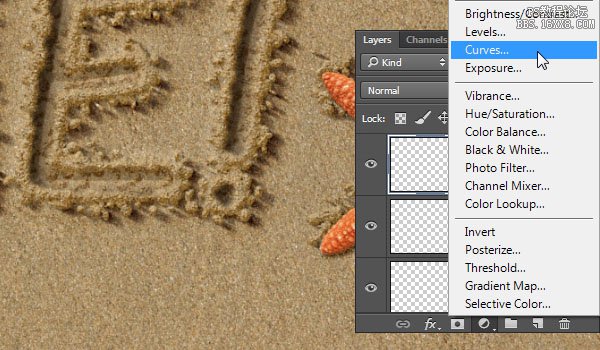
第2步
像圖中這樣調整曲線,你也可以單擊帶有箭頭的小手的圖標,然后在圖像中單擊并拖動以隨意調整亮度。

第3步
再次單擊創建新的填充或調整圖層圖標并選擇純色。
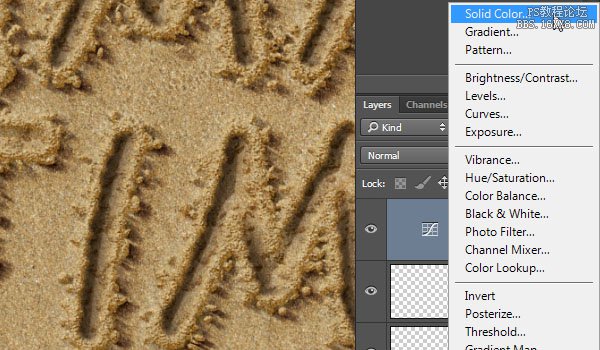
第4步
顏色設為#b1a99c,把圖層混合模式改為顏色加深,不透明度改為20%。
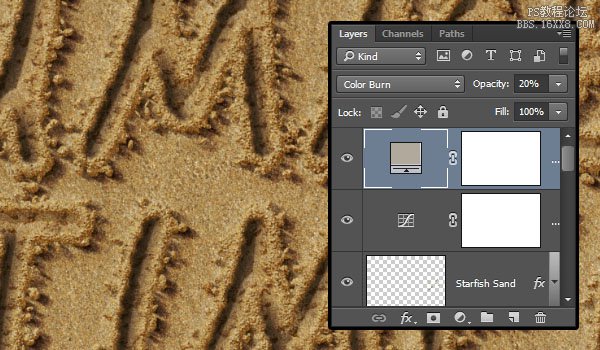
14. 添加泡沫
第1步
把WaterFoam圖像放在所有圖層上面,然后把混合模式改成濾色,然后使用圖像>調整>去色。把泡沫向下移動一點,你可以使用橡皮擦工具(E),圓軟筆尖,隨意擦掉不需要的部分。
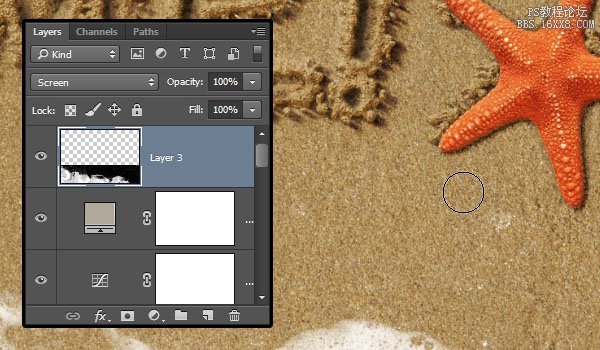
第2步
在泡沫下面新建一個圖層Water。使用套索工具跟著泡沫的邊緣畫一個選區,稍微留一點距離,然后用#b2b3ad填充選區。
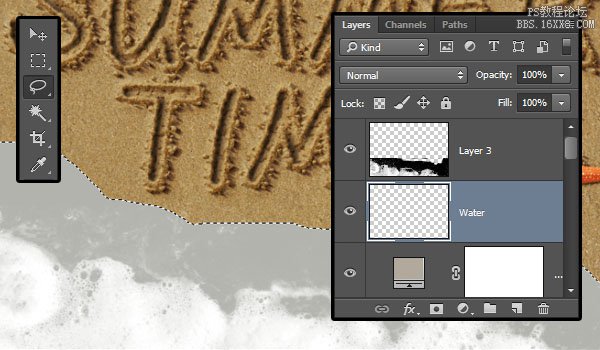
第3步
選擇>取消選擇。把Water圖層的混合模式改成正片疊底,并把不透明度改為20%。
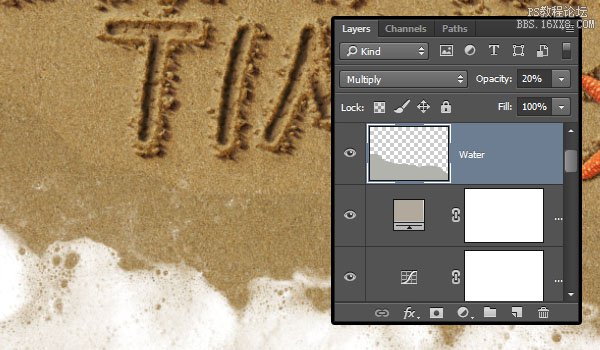
第4步
使用濾鏡>模糊>高斯模糊,把半徑改為5。
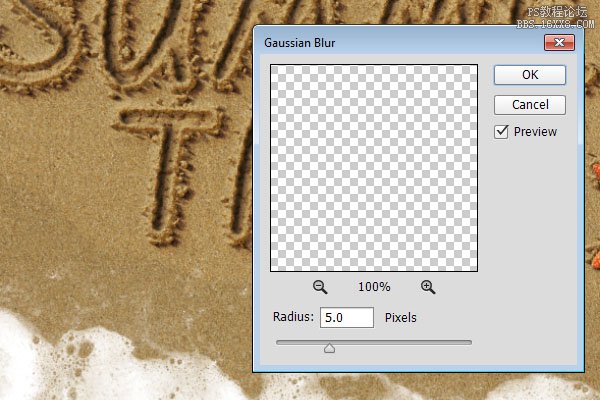
第5步
復制Water圖層,然后把不透明度改為15。把這個副本往下拖一點,在Water層和泡沫圖層中間制造一個暗一點的圖層。
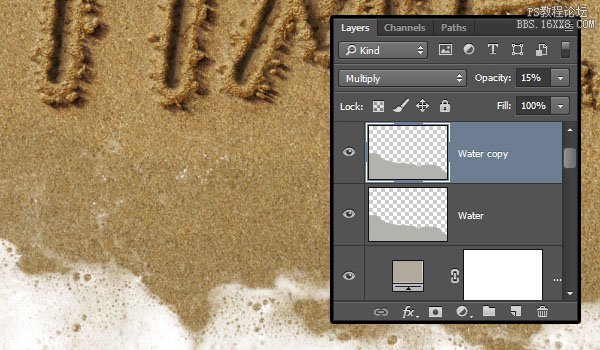
下一篇:疊影字,簡單幾步制作疊影字效果




























